
Isi kandungan:
- Pengarang John Day [email protected].
- Public 2024-01-30 11:10.
- Diubah suai terakhir 2025-01-23 15:01.


Dalam arahan ini, kami akan menunjukkan kepada anda cara memperluas isyarat NVR anda, dengan menggunakan:
1. Fungsi Repeater Built-in dalam Kamera IP, atau2. Suis Rangkaian, atau3. Penghala WiFi.
Langkah 1: Menjalin Sambungan Antara Kamera NVR dan IP

Pertama sekali, kita perlu menyambungkan Kamera IP ke NVR menggunakan kabel ethernet, jika sudah disambungkan.
- Sambungkan Kamera IP dengan NVR menggunakan Kabel ethernet
- Nyalakan Kamera IP dan NVR
- Pergi ke VIDEO MANAGE di NVR
- Klik REFRESH untuk mengimbas Kamera IP
- Setelah Kamera IP dikesan, tekan MATCH CODE untuk disimpan ke NVR
- Ulangi proses ini (1 - 5) dengan kamera lain yang ingin anda sambungkan
Langkah 2: Pengulang Kamera IP


Kaedah Pertama untuk memperluas isyarat NVR adalah menggunakan ciri Repeater terbina dalam Kamera IP. Terdapat juga Repeaters berasingan (gambar repeater yang dilampirkan) yang dibina khusus untuk memperluaskan isyarat NVR, dan kaedah untuk menyiapkannya sama seperti menyiapkan IP Cam Repeater.
Kami mempunyai dua kamera IP yang terpasang, dan kami akan menggunakan salah satu kamera sebagai pengulang yang boleh disambungkan oleh kamera IP yang lain. Maksimum 3 kamera dapat dihubungkan secara bersiri melalui fungsi IP Cam Repeater.
- Pergi ke PENGURUSAN VIDEO
- Klik pada REPEATER
- Klik pada Butang Plus di sebelah Kamera (ini akan menjadi Repeater Camera)
- Dari senarai juntai bawah klik pada Kamera yang ingin anda sambungkan ke Kamera Repeater
- Sebaik sahaja anda memilih Client IP Cam, jadual akan membetulkannya sendiri.
- Klik Terapkan (yang akan menghantar arahan ke Kamera IP untuk menghubungkan diri mereka dengan sewajarnya)
Kedua-dua Kamera IP kini berjaya disambungkan secara bersiri.
Langkah 3: Tukar Rangkaian




Kaedah Kedua adalah menggunakan Suis Rangkaian.
- Hidupkan suis dan sambungkan peranti ke port Ethernetnya. Sebilangan besar suis ethernet menyambung ke modem dari port 8. Sekiranya anda tidak menggunakan modem, sambungkan NVR ke port 8. Peranti lain boleh disambungkan ke port yang tinggal.
- Keluarkan antena WiFi dari Kamera IP sehingga berkomunikasi dengan NVR hanya melalui sambungan Ethernet.
- Pergi ke PENGURUSAN VIDEO
- Tekan Refresh (semua Kamera IP yang disambungkan dengan betul yang disokong oleh NVR akan muncul dalam senarai).
- Setelah pengimbasan selesai, tekan AUTO ADD agar Kamera IP tersebut dapat disimpan.
- Anda juga boleh menambahkannya secara manual jika anda mengetahui Alamat IP Kamera IP. Tekan MANUAL EDIT, dan masukkan Alamat IP Kamera IP. Anda juga perlu memasukkan kata laluan jika anda telah menyimpannya dengan kata laluan, jika tidak, biarkan kosong. Ingatlah untuk menekan Aktifkan sebelum menyimpan Kamera.
Kamera akan terputus jika kabel Ethernet dicabut, kerana ia telah ditetapkan untuk berkomunikasi hanya pada Ethernet.
Langkah 4: Penghala WiFi




Kaedah Ketiga adalah menggunakan WiFi Router. Anda memerlukan penghala WiFi dengan minimal 3 Ethernet Ports atau suis rangkaian yang boleh disambungkan ke WiFi Router. Anda juga memerlukan PC yang disambungkan ke rangkaian NVR yang sama untuk mengubah tetapan Kamera IP.
Sekiranya anda menggunakan Suis Rangkaian, sambungkan penghala WiFi ke port 8 (suis rangkaian), dan semua peranti lain ke port lain.
- Lakukan prosedur yang sama seperti Langkah 3: Tukar Rangkaian (dari petunjuk ini), untuk menghubungkan Kamera IP dengan NVR.
- Catat Alamat IP yang diberikan ke Kamera IP oleh NVR.
- Masukkan Alamat Kamera IP di penyemak imbas web untuk mengakses antara muka web.
- Masukkan nama pengguna dan kata laluan (Lalai biasanya Nama Pengguna: admin, Kata Laluan:).
- Dayakan pemain flash adobe, untuk mendapatkan suapan dari IP Camera.
Tukar Alamat IP Kamera
- Klik pada Device Config >> Network Setup >> Local Setup
- Ubah Alamat IP kamera dan biarkan DHCP dimatikan sehingga Alamat IP tidak berubah.
- Simpan tetapan
- Masukkan Alamat IP baru ke dalam penyemak imbas, kerana Alamat IP sebelumnya tidak lagi berlaku.
Tukar Kata Laluan Kamera
- Klik Device Config >> Advance Setup >> Pengurusan Pengguna
- Tukar Kata Laluan kerana sangat disarankan agar anda menambahkan kata laluan ke Kamera IP anda.
- Log masuk dengan kata laluan baru anda
Tukar Tetapan WiFi
- Klik pada Device Config >> Network Setup >> Wi-Fi
- Masukkan maklumat WiFi anda (StaEssID - Nama WiFi, StaPsk - Kata Laluan WiFi)
- Klik Simpan
Tukar Tetapan NVR
- Sekiranya anda menukar Alamat IP atau kata laluan Kamera, anda perlu mengubahnya dengan tepat di NVR dengan mengklik pada Kamera IP yang dikehendaki dan menekan MANUAL EDIT.
- Tukar Alamat IP dan Kata Laluan sesuai dengan yang anda tetapkan sebelumnya di antara muka web Kamera IP.
- Klik Simpan, dan jika tetapannya betul, kamera akan berjaya disambungkan.
Setelah mencabut kabel Ethernet dari Kamera IP, suapan akan berhenti sementara dan memulakan sambungan melalui Penghala WiFi. Hal ini dapat dilihat pada sakelar jaringan ketika NVR berkomunikasi dengan penghala WiFi untuk umpan Kamera ketika Penghala WiFi disambungkan ke Kamera IP.
Langkah 5: Mulakan semula Peranti

Mulakan semula sistem untuk memastikan bahawa peranti tersambung dengan betul walaupun selepas kehilangan kuasa.
Setelah Boot-up jika Kamera IP berjaya disambungkan, maka semua tetapan telah dilakukan dengan betul.
Disyorkan:
Antena untuk Memperluas Jarak Pembuka Gerbang: 6 Langkah (dengan Gambar)

Antena untuk Memperluas Jarak Pembuka Gerbang: Apabila salji semakin dalam di Gunung Hood, sangat menyenangkan untuk bermain ski, meluncur, membangun benteng salji, dan membuang anak-anak dari geladak ke dalam serbuk dalam. Tetapi barang yang licin tidak begitu menyeronokkan ketika kita cuba kembali ke lebuh raya dan membuka pintu untuk mendapatkan
Memperluas Gundukan: 4 Langkah

Mengembangkan Gundukan: Gundukan yang mengembang kelihatan seperti gundukan biasa. Tetapi apabila anda menghampirinya sesuatu berlaku. Ia mengembang dan menyala
Intel Aero Drone - Memperluas Julat Wifi: 9 Langkah

Intel Aero Drone - Memperluas Jangkauan Wifi: Untuk maklumat dan sokongan terkini untuk Aero, sila kunjungi wiki kami. Aero bertindak sebagai pusat akses (AP), yang bermaksud anda boleh menyambungkannya sebagai peranti wifi. Ini memiliki jarak beberapa meter, yang biasanya baik untuk tujuan pembangunan, tetapi biarkan
Cara Memperluas Yout USB Menggunakan UTP: 3 Langkah

Cara Memperluas USB Yout Menggunakan UTP: Ini adalah Instructables kedua saya. Kali ini, saya akan memberitahu semua orang cara memperluaskan USB anda menggunakan UTP. Mengapa anda perlu berbuat demikian? Kerana USB extender di kedai hanya sekitar 1,5 meter. Ini sangat pendek, jika anda memerlukan 50 meter untuk antena WiFi USB
Menambah dan Memperluas Julat Dongle Bluetooth USB !: 5 Langkah
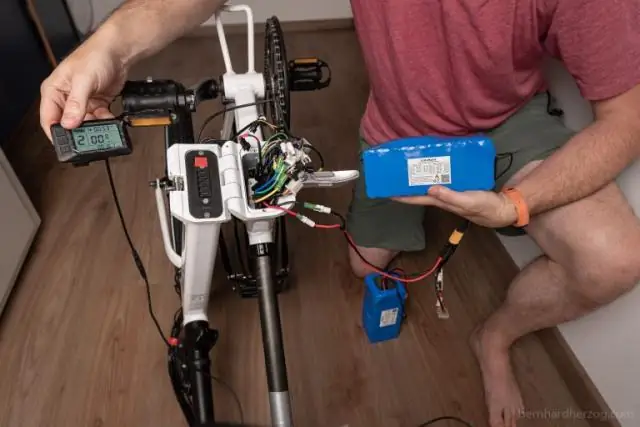
Menambah dan Memperluas Jangkauan Dongle Bluetooth USB !: Pengubahsuaian ini adalah sesuatu yang saya hasilkan setelah berusaha mendapatkan julat yang wajar dari Nokia N82 ke komputer saya di ruangan lain. Mangsa adalah dongle Bluetooth USB $ 8, dengan jarak tempuh kira-kira 10 meter (kurang melalui dinding). Menjadi
